gmailにアカウントを追加する方法
gmailに別のアカウントを追加することで、アカウントを切り替えることなく、仕事とプライベートのメールを簡単に管理することができます。このwikihowの記事では、gmailで複数のアカウントのメールを表示する方法について説明します...
ステップス
- 1Gmailにログインする。パソコンでブラウザを起動し、www.gmail.com、Gmailのサイトにアクセスするだけです。仕事用またはリクリエーション用のメールアドレスと適切なパスワードでアカウントにログインすると、Gmailの受信トレイにアクセスできるようになります。
- 2 「設定」に進む。Gmailの受信トレイを表示したら、画面右側の歯車のアイコンを見て、クリックします。ドロップダウンメニューが表示されたら、オプションの一覧から「設定」を選択して続行します。
- 3.もう一度パスワードを入力する。このダブルチェックは、これらの重要な変更を行うのが本当にあなた自身であることを確認するための、アカウントのセキュリティ上の予防措置です。画面の指示に従ってパスワードを入力し、[サインイン]をクリックして続行します。
- 4 「アカウントとインポート」に進む。再ログインすると、以前の設定画面ではなくなります。しかし、この新しいページの上部には、さまざまな設定のカテゴリーがあります。アカウントとインポート」(4番目のオプション)をクリックすると、新しい設定が開きます。
- 5 設定を参照する。新しい設定リストが読み込まれたら、ページの約半分にある「アカウントへのアクセスを許可する」という設定項目を探します。その後、「別のアカウントを追加する」というリンクが表示されるので、それをクリックする必要があります。
- 6 新しいアカウントを追加する。前のステップの結果、この特定のアカウントに追加するGmailアドレスを尋ねる新しい画面がポップアップ表示されます。ボックスをクリックし、他のアカウントへのメールアドレスを入力するだけです。これが完了したら、「次へ」タブをクリックします。
- 7 入力したメールアドレスを再度確認する。先に「次へ」をクリックすると、次のウィンドウの上部に「よろしいですか」という質問が表示されます。これは、入力された情報が正しいかどうかを確認するために表示されるものです。さもないと、他の人にアクセスを許可してしまう可能性があります。
- 8 追加を確認する。ゲームアカウントを仕事用のアカウントに追加(逆も同様)したら、あとはもう一方のGmailアカウント(追加された方)にログインして、追加を確認するだけです。ログイン後、受信箱の中にあるメールを確認すると、新しく追加されたことを確認するためのリンクが記載されています。そのリンクをクリックすれば完了です。
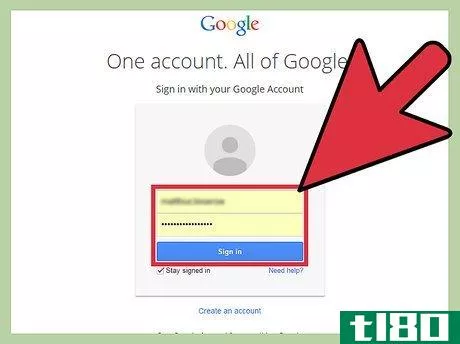
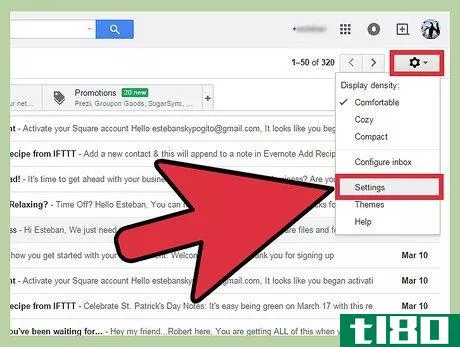
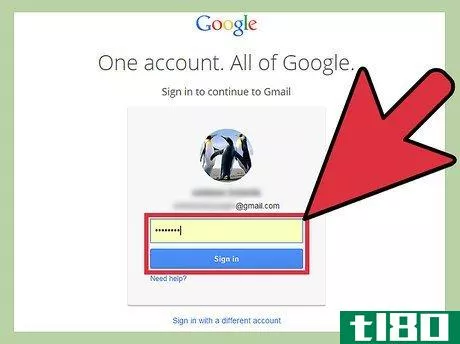
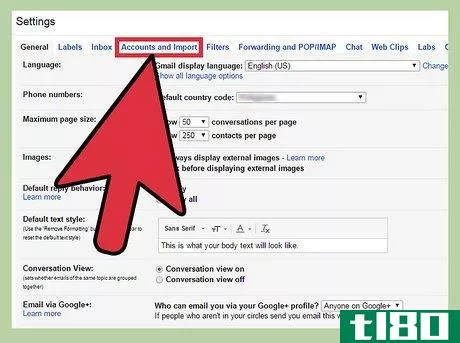
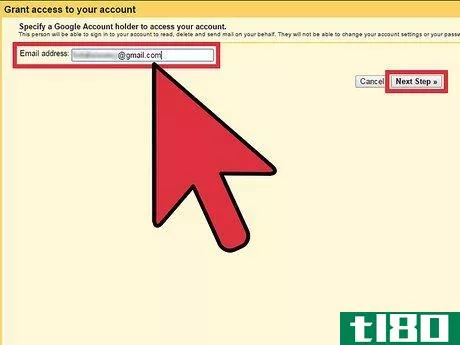

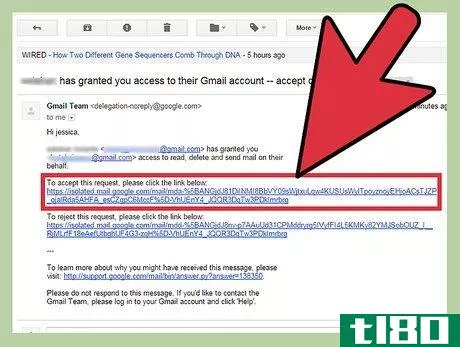
- 2022-03-02 14:28 に公開
- 閲覧 ( 14 )
- 分類:IT